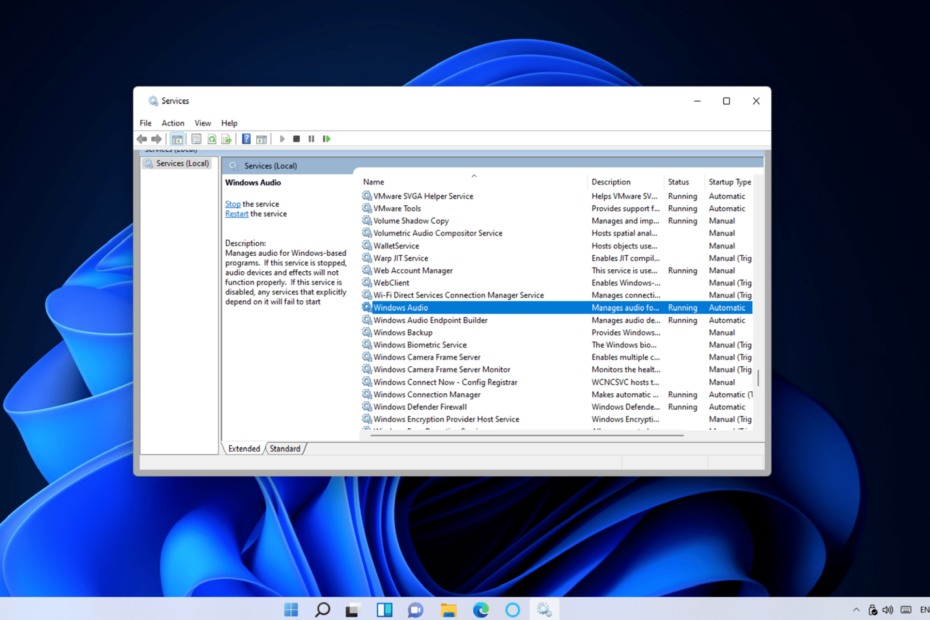Evita picchi sonori casuali con un volume di uscita costante
- La normalizzazione del volume è una funzionalità che ti consente di impostare il volume di tutte le tracce allo stesso livello.
- Aiuta a mantenere il volume coerente tra le tracce in modo che una traccia non sovrascriva un'altra.

La normalizzazione del volume in Windows 11 è una tecnica di elaborazione audio digitale che compensa le differenze nei volumi audio tra diversi dispositivi. In termini semplici, garantisce che le parti più forti della tua musica siano sempre allo stesso livello.
Se hai mai riscontrato una differenza audio significativa o il il volume è troppo basso, questa funzione può aiutare a bilanciarlo. In questo articolo, esaminiamo come raggiungere questo equilibrio.
★ Come testiamo, esaminiamo e valutiamo?
Abbiamo lavorato negli ultimi 6 mesi alla creazione di un nuovo sistema di revisione su come produciamo i contenuti. Usandolo, abbiamo successivamente rifatto la maggior parte dei nostri articoli per fornire una reale esperienza pratica sulle guide che abbiamo realizzato.
Per maggiori dettagli puoi leggere come testiamo, esaminiamo e valutiamo su WindowsReport.
Perché è necessario normalizzare il volume in Windows?
La normalizzazione del volume in Windows 11 può sembrare un processo non necessario. Ma è importante garantire che tutti possano sentire quello che stai dicendo e capirlo. Altri vantaggi includono:
- Livelli sonori costanti – La normalizzazione del suono in Windows garantisce che i livelli audio rientrino in un intervallo specifico.
- Evitare picchi sonori – La normalizzazione ti consente di definire i livelli dei tuoi file audio. Ciò garantisce che non vi siano lacune o picchi nel volume.
- Prevenire la distorsione del suono – Se hai esperienza suono ridacchiante o distorsione in Windows 11, questa funzione ti consente di ascoltare tutto chiaramente. Non devi preoccuparti del volume di riproduzione di ciascuna applicazione o programma.
- Migliora il suono - Se hai un microfono di alta qualità e cuffie di bassa qualità, la normalizzazione può aiutarti a migliorare entrambi gli input.
- Aiuta le persone con problemi di udito – Rende le cose più facili per le persone con problemi di udito senza che i loro danni uditivi vengano aggravati dalle modifiche software apportate durante la normalizzazione.
- Previene danni all'orecchio – Quando si riproducono più flussi audio con livelli sonori distinti, è facile dimenticare il livello di volume consigliato, soprattutto quando si utilizzano le cuffie. Nel tempo, ciò può causare danni all’udito.
Come normalizzo l'audio in Windows 11?
Prima di intraprendere qualsiasi normalizzazione del suono, assicurati di effettuare quanto segue:
- Assicurati di aver aggiornato i driver audio alla versione più recente. In caso contrario, ecco come fare ottieni il miglior driver audio.
- Se utilizzi altoparlanti o cuffie, controlla se sono collegati correttamente e correttamente.
- Controlla e prova il tuo microfono per assicurarsi che funzioni.
1. Utilizza Impostazioni
- Colpire il finestre tasto e fare clic su Impostazioni.

- Clicca su Sistema nel riquadro di sinistra, quindi selezionare Suono nel riquadro di destra.
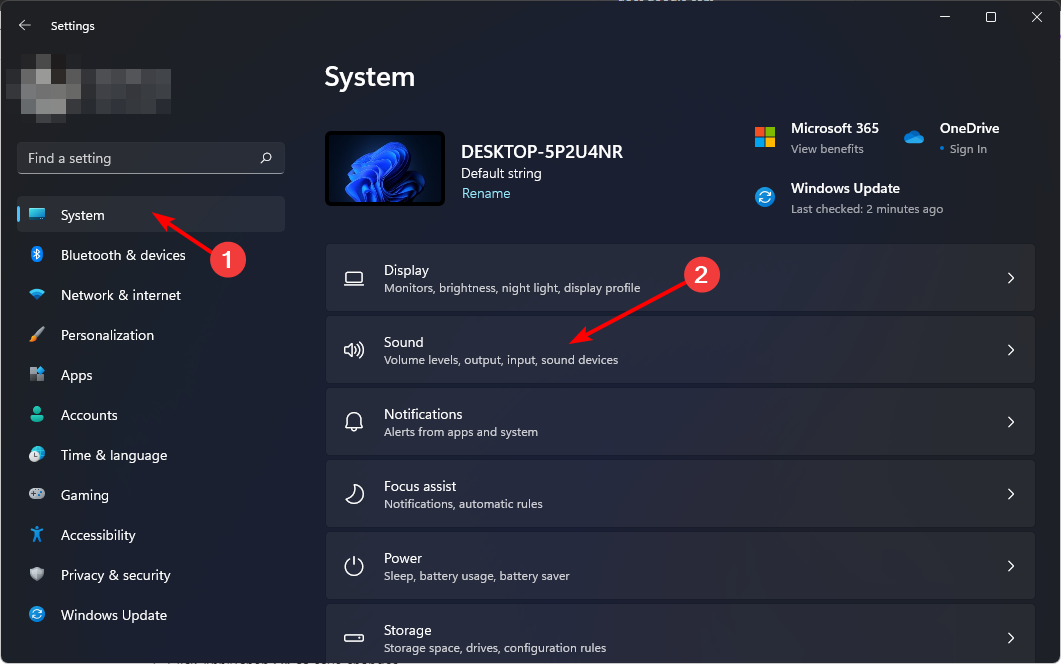
- Passare a Produzione sezione e fare clic sul dispositivo audio.
- Scorri verso il basso e seleziona Altre impostazioni audio.

- Nel Suono finestra di dialogo che si apre, sotto il file Riproduzione scheda, fai nuovamente clic sul tuo dispositivo audio, quindi seleziona Proprietà in fondo.

- Passare a Miglioramenti scheda e controlla il Equilizazzione del suono scatola.

- Clic Fare domanda a Poi OK per salvare le modifiche.

2. Utilizzare il Pannello di controllo
- Colpire il finestre chiave, tipo Pannello di controllo nella barra di ricerca e fai clic su Aprire.

- Clicca su Hardware e suono.

- Navigare verso Suono.

- Nel Suono finestra di dialogo che si apre, sotto il file Riproduzione scheda, fai clic sul tuo dispositivo audio quindi seleziona Proprietà in fondo.

- Passare a Miglioramenti scheda e controlla il Equilizazzione del suono scatola.

- Clic Fare domanda a Poi OK per salvare le modifiche.

È importante notare che a volte la funzionalità di equalizzazione del volume di Windows 11 potrebbe non essere presente sul tuo PC. Una soluzione semplice sarebbe aggiornare i driver della scheda audio.
- Correzione: errore EXCEPTION_ILLEGAL_INSTRUCTION su Windows 11
- Errore di scrittura ritardata non riuscita su Windows 11: come risolverlo
- Come rimuovere Windows Copilot su Windows 11
- Come utilizzare il tuo iPhone come webcam su Windows 11
- Come aggiungere un file batch alla barra delle applicazioni su Windows 11
3. Utilizzare software di terze parti
Se desideri un maggiore controllo sull'output audio, utilizza un'app di terze parti. È possibile utilizzare diversi strumenti per creare impostazioni audio personalizzate per Windows 11.
Alcuni tendono ad essere piuttosto costosi o richiedono una conoscenza di base tecnica. Ma altri sono gratuiti e molto facili da personalizzare i livelli di volume. A tal fine, abbiamo una raccomandazione di esperti del miglior software di equalizzazione audio.
- Correzione: errore EXCEPTION_ILLEGAL_INSTRUCTION su Windows 11
- Errore di scrittura ritardata non riuscita su Windows 11: come risolverlo
- Come rimuovere Windows Copilot su Windows 11
- Come utilizzare il tuo iPhone come webcam su Windows 11
- Come aggiungere un file batch alla barra delle applicazioni su Windows 11
La normalizzazione del volume influisce sulla qualità del suono?
La normalizzazione del volume è una tecnica di elaborazione del segnale che tenta di portare in equilibrio le parti più forti e quelle più silenziose di un flusso audio. Non influisce in alcun modo sulla qualità del suono. Se stai cercando un modo per migliorare il suono, è meglio installazione di ottimizzatori audio.
Tuttavia, quando si tratta di ascoltare alcuni aspetti specifici, ad esempio voci acute o strumenti che dovrebbero essere un po' silenziosi, la normalizzazione del volume potrebbe non essere adatta a te.
Questo perché rimuove tutte le differenze di volume tra i canali. Può rendere difficile preservare le caratteristiche cruciali quando si utilizza questa tecnica. Potrebbe essere necessario disabilitare questa funzione se si desidera mantenere alcune caratteristiche particolari in ogni traccia.
Inoltre, se stai cercando di ottimizzare il tuo suono mentre giochi, assicurati di dare un'occhiata a le migliori impostazioni dell'equalizzatore di gioco che ti garantiscono un'esperienza migliorata.
Potresti anche trarne vantaggio alternative al mixer del volume dotati di opzioni di equalizzazione del volume per la normalizzazione del suono. Può anche essere semplicemente per ottenere un maggiore controllo sul suono.
Facci sapere se noti qualche differenza quando normalizzi il volume in Windows 11 e quando è spento.